Посмотрим правде в глаза, встроенный Alt-Tab не особо интересен для глаз, но мы натолкнулись на отличную утилиту-замену с потрясающими гигантскими превью, которые точно показывают, какое окно вы переключаете. к. Это то, с чем должна была быть изначально создана Windows.
Сложно продемонстрировать, насколько хорошо эта штука работает, с помощью снимка экрана, но вы можете увидеть частично прозрачное окно переключателя Alt-Tab с большим окном предварительного просмотра и легко читаемыми названиями окон.
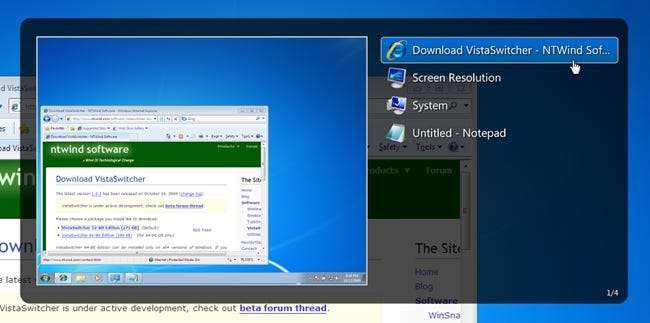
VistaSwitcher работает в XP, Vista и Windows 7 ... но лучше всего он работает в системе с поддержкой Aero, поскольку Составление диспетчера окон рабочего стола (DWM) встроенная в Windows Vista и Windows 7 делает ее гладкой и гладкой.
Потрясающая манипуляция окном клавиатуры
После того, как вы открыли диалоговое окно Alt-Tab, вы можете использовать клавишу «S», чтобы выбрать более одного окна за раз, а затем вы можете использовать клавиши C, V или H для каскадирования, мозаичного размещения по вертикали, или Мозаика по горизонтали только для выбранных окон. Клавиша X закроет их, клавиша M сведет их к минимуму ... на самом деле есть весь набор горячих клавиш которые вы можете использовать для управления открытыми окнами.
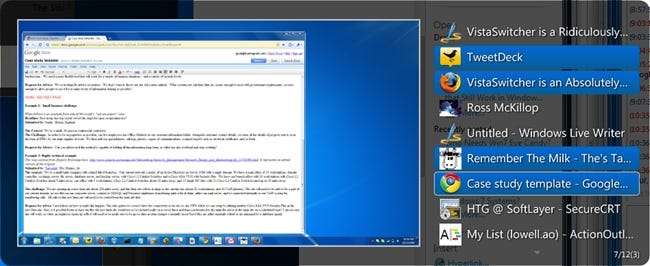
Переключение между открытыми экземплярами одного приложения
Одна из немногих функций, которым я всегда завидовал в операционной системе Mac OS X, - это сочетание клавиш Alt + `, которое переключает между открытыми окнами одного приложения - а теперь с VistaSwitcher я получил эту функцию в Windows.
Просто нажмите сочетание клавиш Ctrl + Alt + Tab, и вы сможете переключаться между окнами одного и того же процесса - в моем случае я переключаюсь между открытыми окнами Google Chrome.
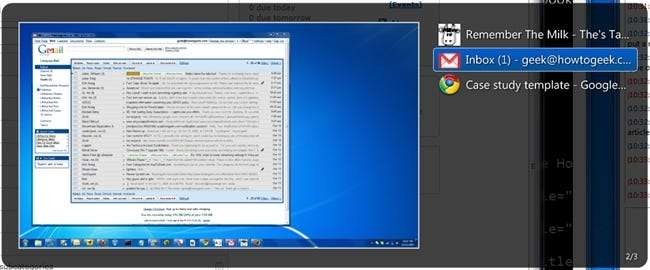
Замечательный совет: Если вы зайдете в настройки, вы можете переназначить «горячую клавишу окна приложения» на Alt + `и получить ту же функцию, встроенную в Mac OS X - это позволит вам просто переключаться между открытыми окнами того же типа.
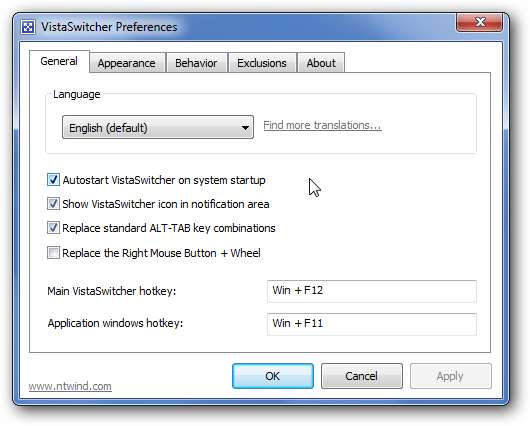
Настройка VistaSwitcher
Хотите настроить размер скриншота предварительного просмотра? Нет проблем, просто немного увеличьте ширину и высоту и постепенно увеличивайте значение количества элементов. Вам придется настраивать параметры в соответствии с вашими личными предпочтениями, но наличие полноразмерного переключателя позволяет очень легко переключаться между приложениями.
Для моего дисплея с разрешением 1920 × 1080 я изменил ширину элемента на 600, высоту элемента на 42 и количество элементов на 15. В итоге у меня получилось почти полноэкранное окно переключателя, что значительно упростило переключение между приложениями. .
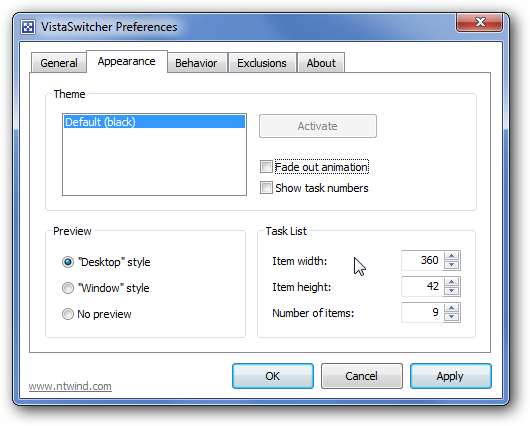
Параметр стиля «Окно» изменяет окно предварительного просмотра с полного представления рабочего стола на отображение самого окна. В моем тестировании это тоже не сработало, но, поскольку приложение все еще находится в стадии бета-тестирования, это не кажется большой проблемой.
VistaSwitcher поддерживает несколько мониторов, поэтому вы можете фильтровать задачи только для того монитора, на котором находитесь. Превосходно!
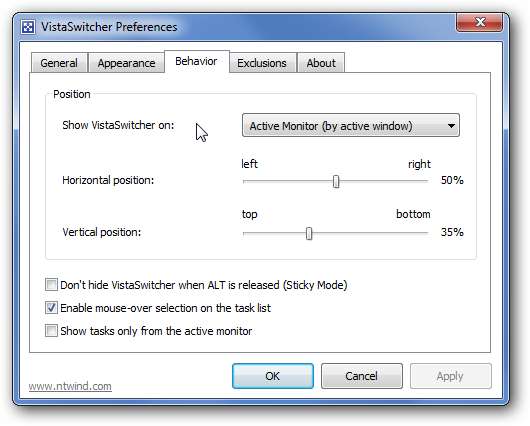
Вкладка «Исключения» позволяет отфильтровать некоторые приложения из предварительного просмотра или полностью исключить их из списка задач. Это отличная дополнительная функция к уже отличному приложению.
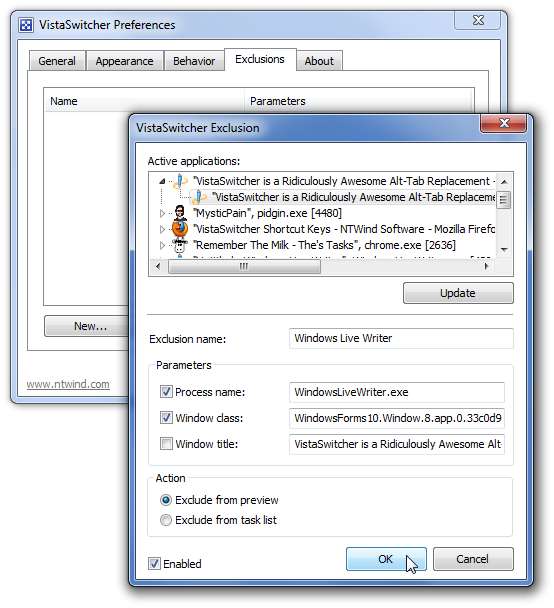
Резюме
Да, если вам не нравится привлекательная внешность и повышенное удобство использования, возможно, это не для вас. В противном случае вам стоит хотя бы дать ему тест-драйв. Он все еще находится в стадии бета-тестирования, поэтому есть вероятность сбоя здесь или там, но NTWind Software - очень уважаемый веб-сайт - мы уже много лет используем их утилиты на всех наших ПК здесь, в штаб-квартире HTG.







